ctrl怎么读,ctrl标准发音
我有所念人,隔在远远乡。我有所感事,结在深深肠。乡远去不得,无日不瞻望。肠深解不得,无夕不思量。况此残灯夜,独宿在空堂。秋天殊未晓,风雨正苍苍。不学头陀法,前心安可忘? —-[唐]白居易《夜雨》
今天给大家分享一个非常强大的技能–Ctrl+G,如果用过的人应该知道,Ctrl+G是实现定位的快捷键,那它可以具体实现哪些功能呢?
功能一、 复制可见单元格
我们在复制数据内容时,如果数据存在隐藏,当我们直接按Ctrl+C和Ctrl+V时,会把隐藏的内容也一并复制出来,如果我们只想要复制当前显示的内容,要怎么做呢?
操作方法:
选中要复制的数据区域,按Ctrl+G,定位条件选择【可见单元格】,然后再按Ctrl+C,Ctrl+V,即复制完成


功能二、批量隐藏错误值
当我们想隐藏函数出现的错误值时,我们也可以使用定位实现
操作方法:
选中要复制的数据区域,按Ctrl+G,定位条件选择【公式】-【错误】,然后再按Ctrl+9,隐藏即可
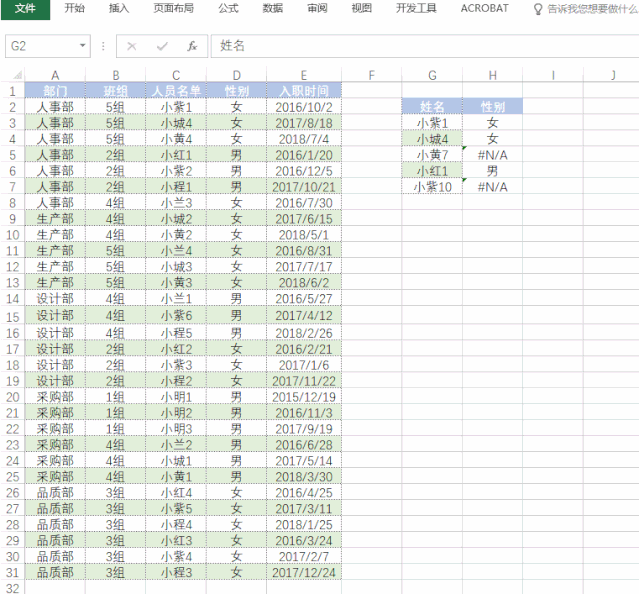
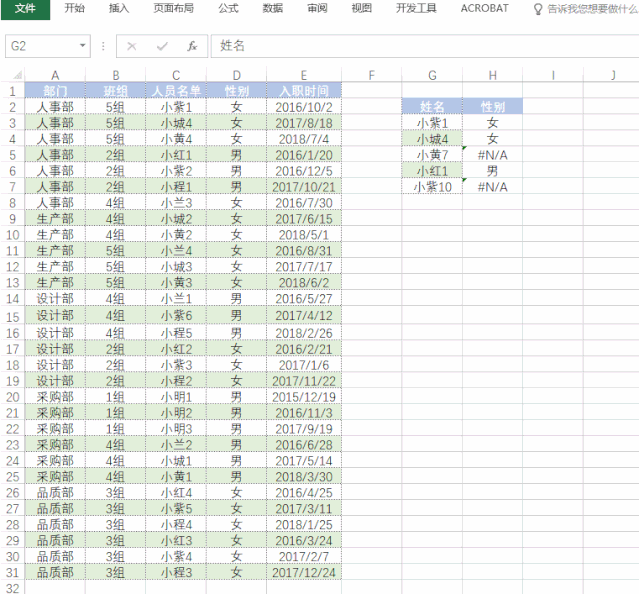


功能三、批量插入空行
有一组数据,我们想在每行下面插入一个空行,我们可以这样做
操作方法:
增加两列辅助列,第一列辅助列的第一行后输入1,第二列辅助列的第二行后输入1,下拉,按Ctrl+G,定位条件选择【常量】,右击插入整行或者按Ctrl+Shift++,快速插入。
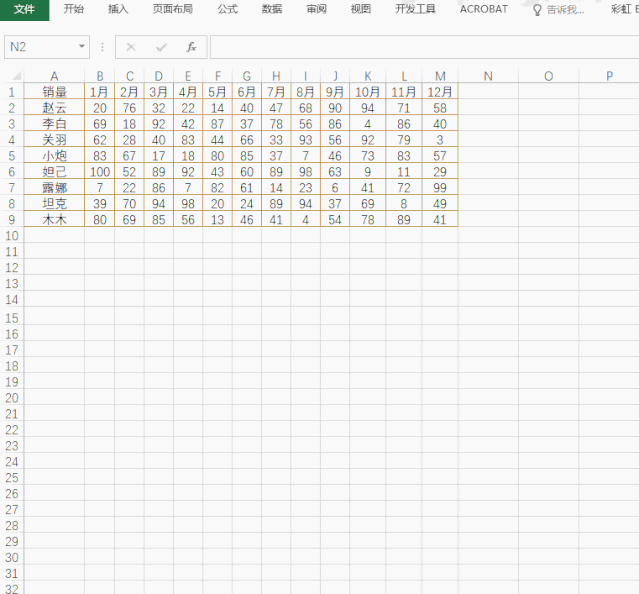
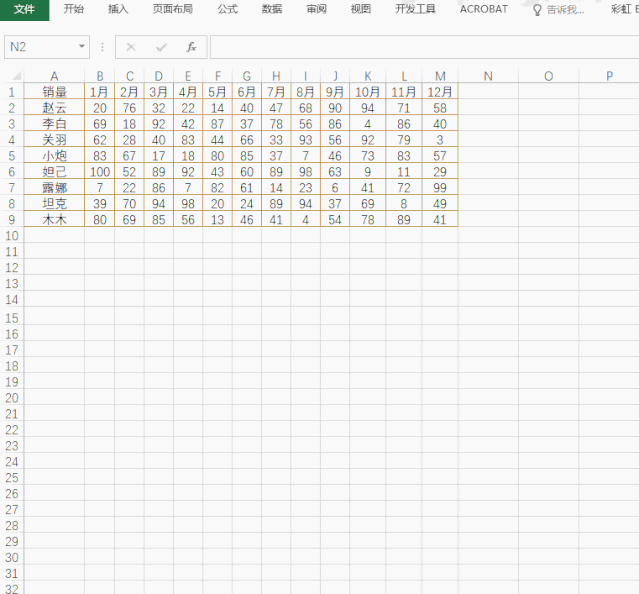


功能四、检查数据是文本还是数字
我们在使用函数的时候,经常会遇到内容提取不出来,这时就有可能查找的内容存在文本和数字格式混合了,我们可以使用定位去查找
操作方法:
选中数据区域,Ctrl+G,定位条件选择【常量】-【文本】,即可把文本内容标识出来
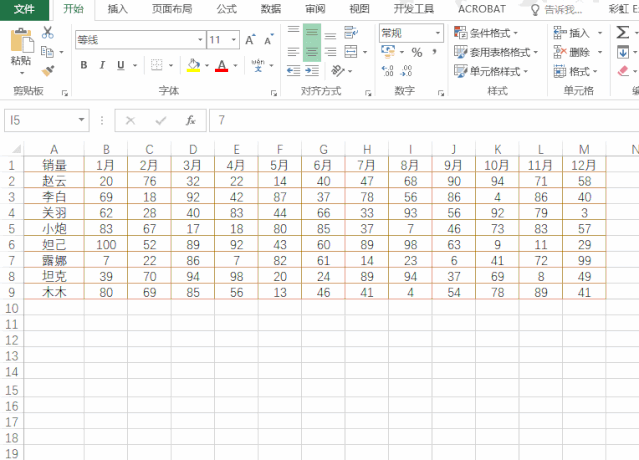
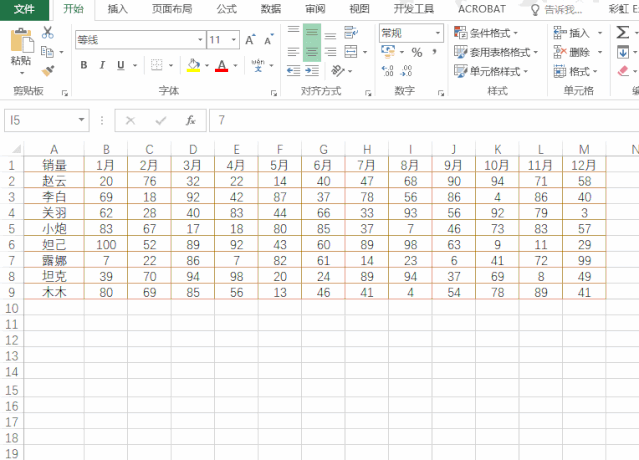


功能五、批量删除图片
不知道大家有没有遇到过这种情况,我们在Excel中插入图片,或者文本框,当把图片或者文本框设置无颜色填充的时候,发现文本框隐藏了,如果我们想删除怎么办呢?
操作方法:
按Ctrl+G,定位条件选择【对象】,即可把所有图片或者文本框标识出来
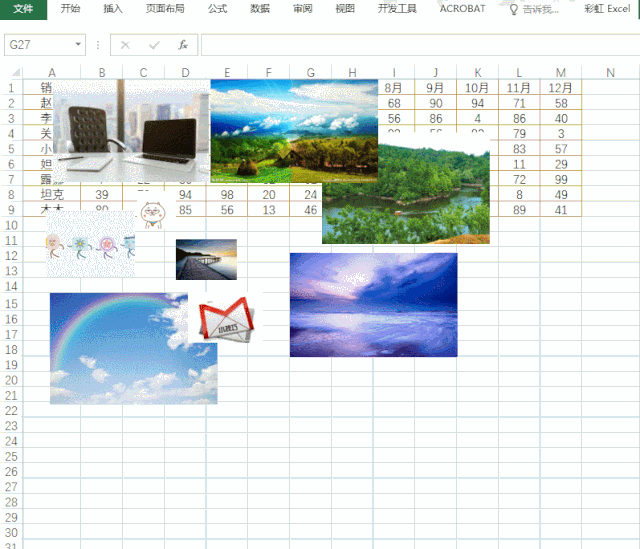
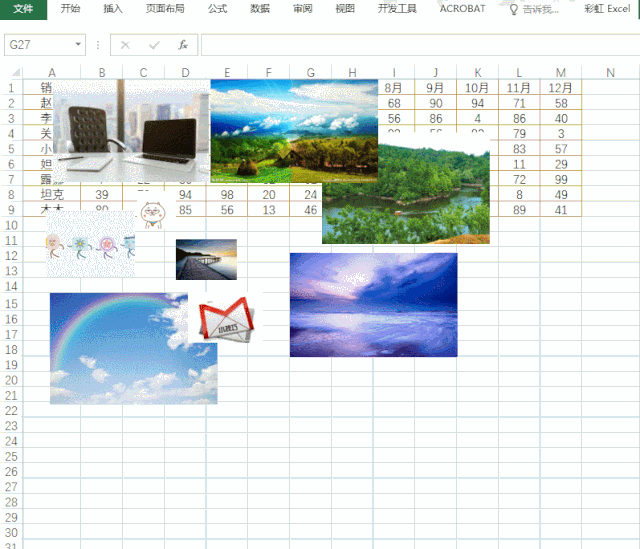


功能六、保留公式,清空数值
一份Excel表格数据,如果我们想保留公式,把不含公式的数值删除要怎么做?
操作方法:
选中数据区域,按Ctrl+G,定位条件选择【常量】,保持勾选【数字】,点击确定,删除,即可把不含公式的数值删除完毕
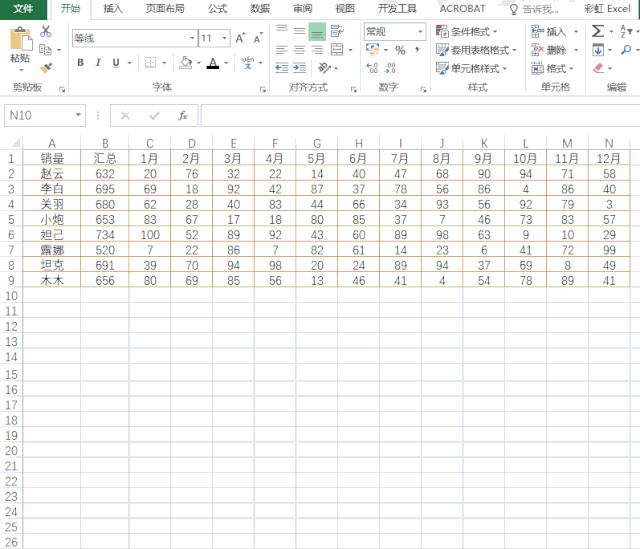
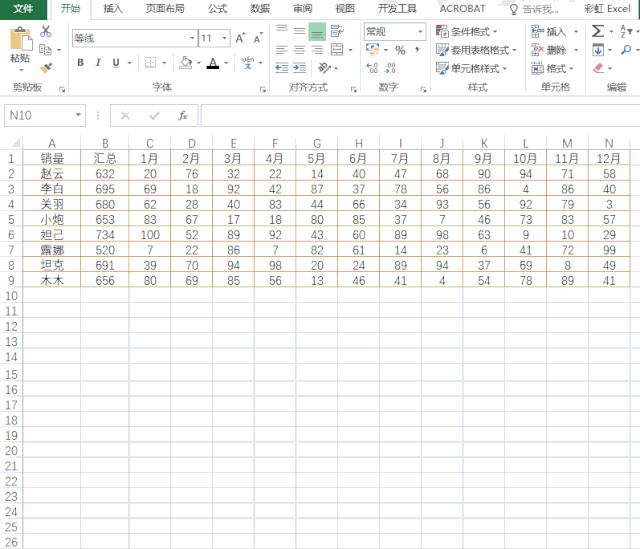


功能七、行/列数据内容比对
如果我们想比对两行或者两列的数据差异,我们可以这样做:
操作方法:
选中数据区域,按Ctrl+G,定位条件选择【行内容差异单元格】/【列内容差异单元格】,即可把异常数据标识出来
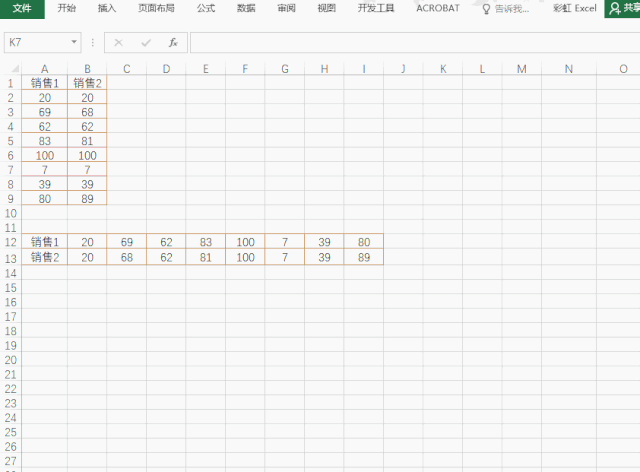
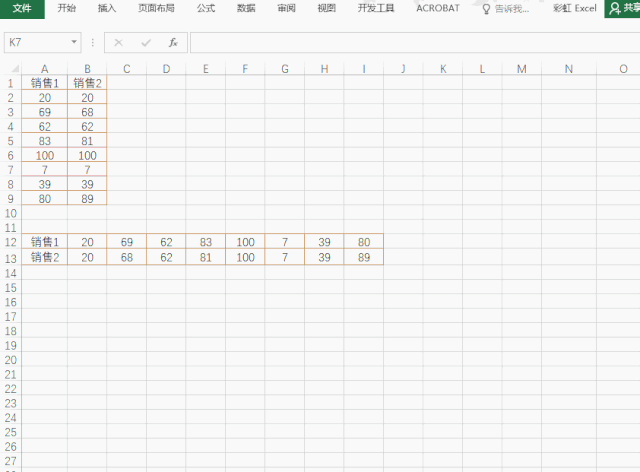


功能八、定位批注
操作方法:
选中数据区域,按Ctrl+G,定位条件选择【批注】,即把所有带批注的单元格选中
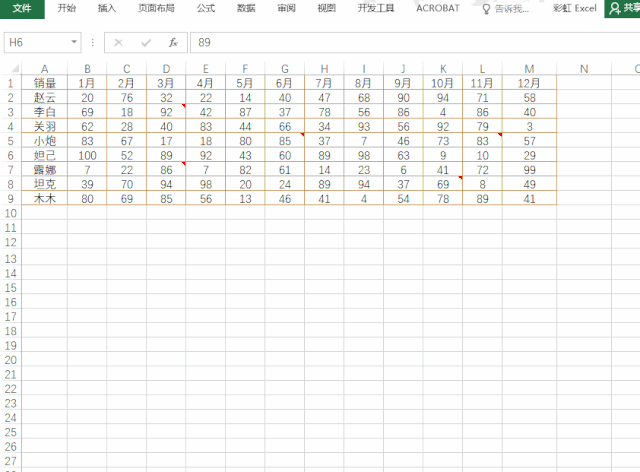
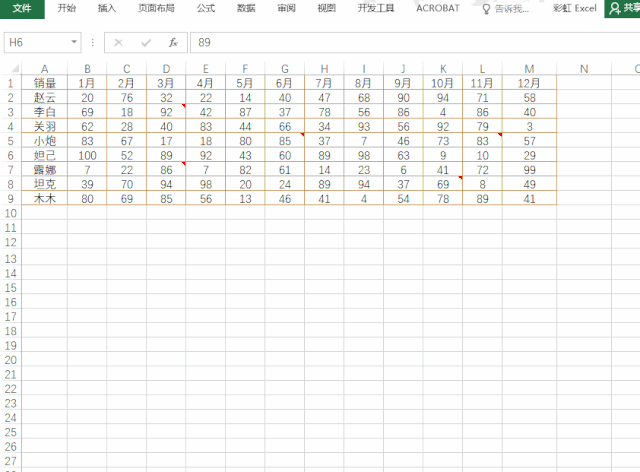


功能九、批量快速删除空行
有一组数据,每行下面有一个空行,如果我想快速删除空行,要怎么操作呢?
操作方法:
选中数据区域,按Ctrl+G,定位条件选择【空值】,点击删除整行
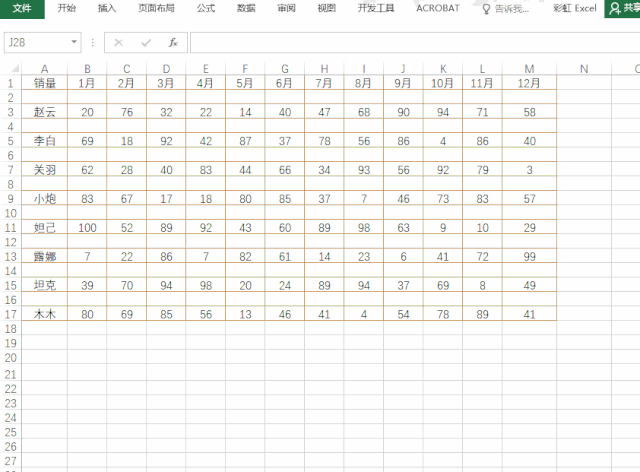
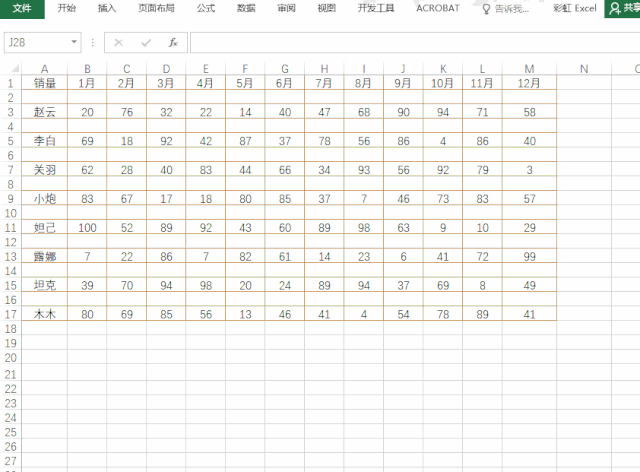


功能十、快速选中指定数据区域
一组数据,如果我们想指定选择一定区域,我们也可以使用Ctrl+G定位实现
操作方法:
选中数据区域,按Ctrl+G,定位条件上面输入B8:M8,即选中了指定区域




以上就是给大家分享的关于Ctrl+G定位的10种用法,Ctrl+G的用法还有很多,等待我们进一步去发现。
如果觉得文章对你有帮助的话,希望大家帮忙点赞加分享哦~,谢谢
本文由彩虹Excel原创,欢迎关注,带你一起长知识!
本文地址:https://www.cknow.cn/archives/35190
以上内容源自互联网,由百科助手整理汇总,其目的在于收集传播生活技巧,行业技能,本网站不对其真实性、可靠性承担任何法律责任。特此声明!
如发现本站文章存在版权问题,烦请提供版权疑问、侵权链接、联系方式等信息发邮件至candieraddenipc92@gmail.com,我们将及时沟通与处理。
